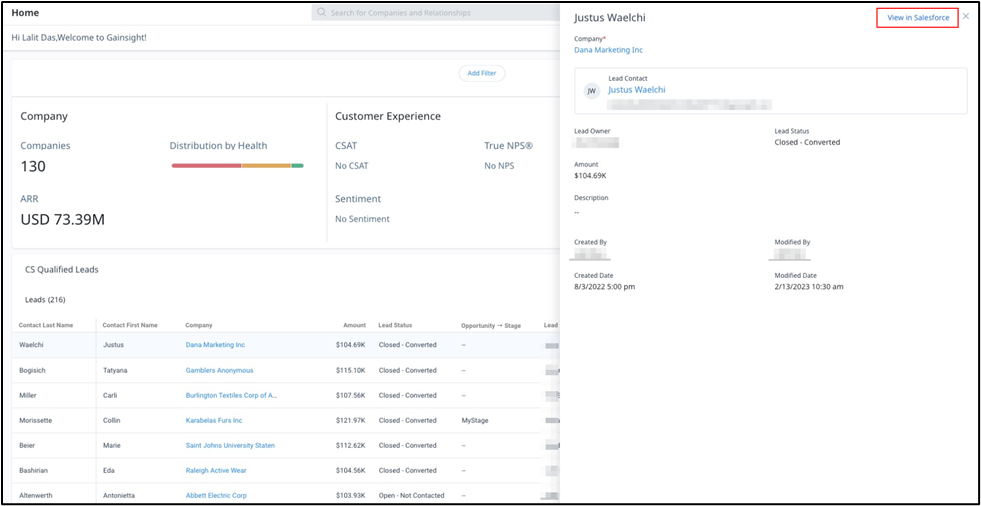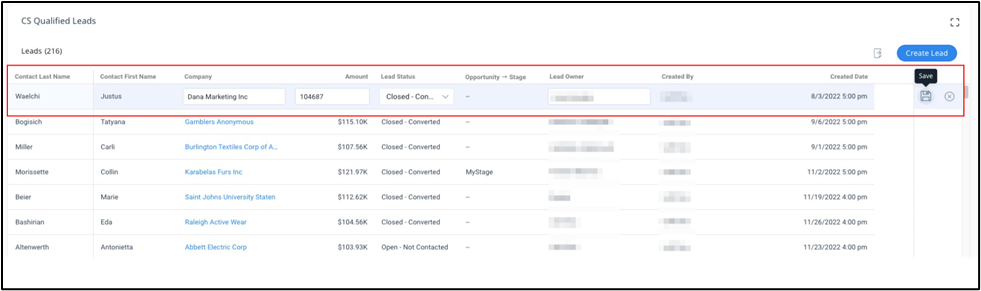Gainsight ホームにおけるCSQL
重要 - 画像/情報は四半期ごとのリリースで更新されます!
四半期ごとのリリースにて、最新の機能・情報を反映し、画像を含めた情報は更新されます。
この記事では、管理者とCSMユーザーに、Gainsight ホームからリードを作成、編集、管理する方法を案内します。
概要
Gainsight ホームにおけるCS Qualified Leadsウィジェットは、リードデータ全体の統合ビューをユーザーに提供します。このウィジェットにより、ユーザーは新しいリードの作成、インラインでの既存リードの編集と保存、リードデータのエクスポート、およびSalesforceでのリード情報の表示などを行うことができます。これらの機能により、ユーザーはより迅速な意思決定ができ、また外出先でも、リードの更新または作成ができるようになります。
CSMとしては、拡張アイコンをクリックして CS Qualified Leadsウィジェットを拡大できます。
管理者がGainsight ホームにCS Qualified Leadsウィジェットを追加する方法に関する詳細情報については、 リードを設定 の記事のGainsight ホームにおけるリードウェイトの追加 セクションを参照してください。
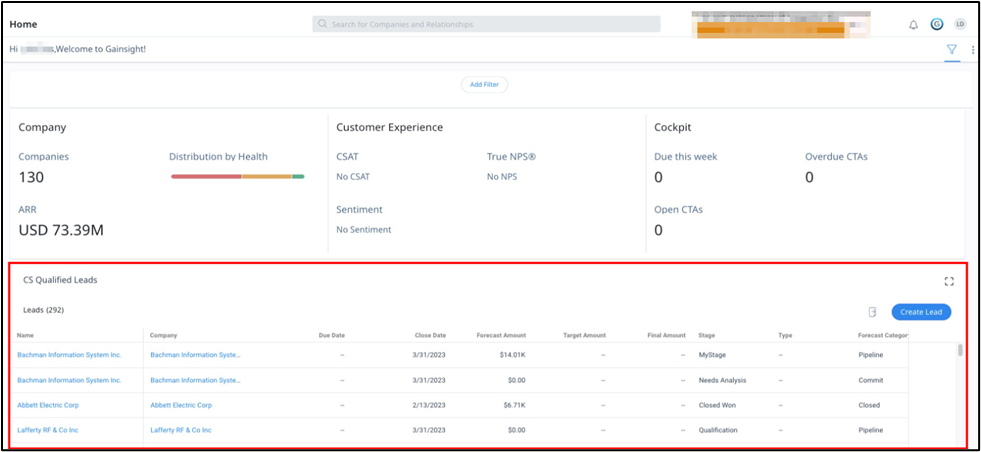
Gainsight ホームでリードを作成
Gainsight ホームでリードを作成するには:
- リードを作成をクリックします。リードを作成 のスライドアウトパネルが表示されます。
- リード詳細を入力します。
- 保存をクリックします。リードは正常に作成されました。
重要: 管理者によって設定された同期オプションは、作成済みのリードがリードであるかオポチュニティであるかを判断します。
下のスクリーンショットでは、選択済みの同期オプションはGainsight であるか、またはリードとしてのSalesforceとの同期です。これは、GSリードオブジェクトにおいてリードレコードを作成します。したがって、リード詳細ビューフォームが表示され、リードが作成されます。
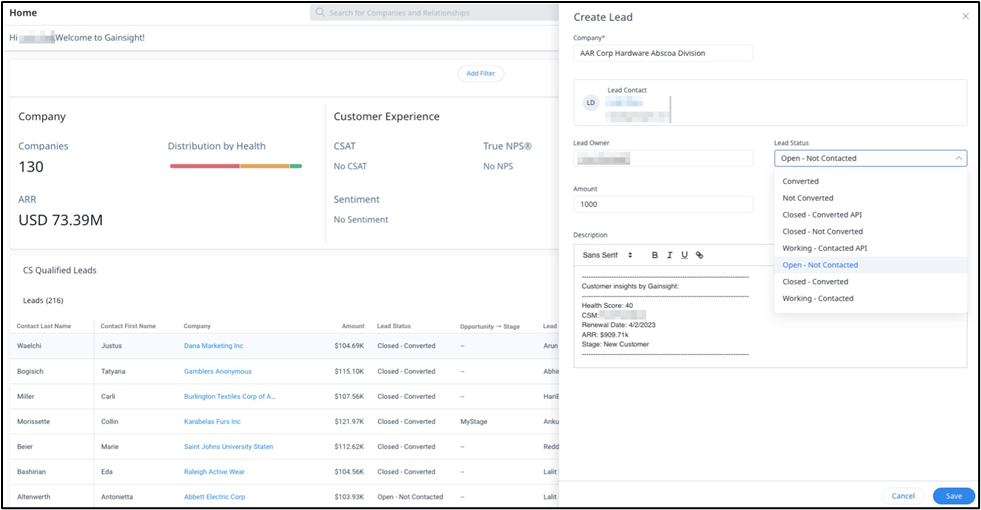
クラウドアプリリンク > https://share.getcloudapp.com/qGuZQWY6
下のスクリーンショットでは、選択済みの同期オプションは 、オポチュニティとしてのSalesforceとの同期です。これは、GSオポチュニティオブジェクトにおいてオポチュニティレコードを作成します。したがって、オポチュニティ詳細ビューフォームが表示され、オポチュニティが作成されます。
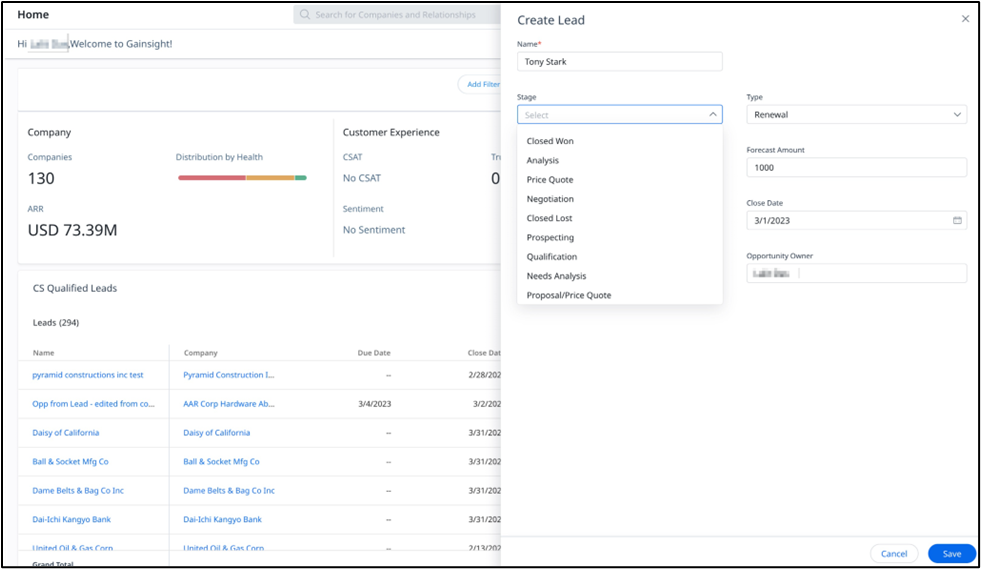
リード詳細を表示
CSQLウィジェットのリストビューで利用可能なリードをクリックすると、リード詳細を表示できます。また、Salesforceで表示ボタンをクリックして、Salesforceにリダイレクすることもできます。